無論您是要重新安裝OS系統還是要擦除銷售數據,都需要將Mac恢復到出廠設置並擦除所有個人發現的內容。 你知道嗎 如何將MacBook Pro恢復為出廠設置?
還原Mac可以幫助您重新安裝Mac OS並清理無用的東西,從而獲得更快的運行速度。 Mac具有內置的恢復磁盤,將MacBook恢復到出廠設置後,可以幫助您重新安裝macOS。 但是在擦除Mac之前,請確保備份所有重要文件。 現在,您可以按照指南將MacBook Pro恢復為出廠設置。
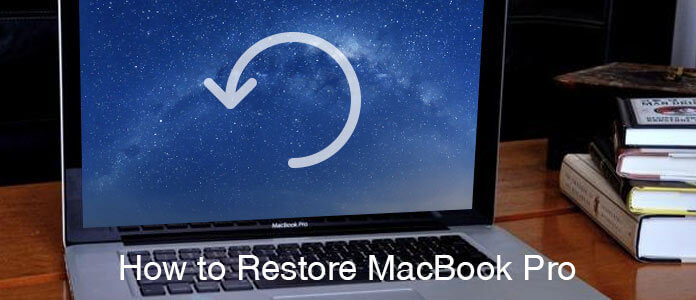
如果您不知道如何在Mac上進行備份,則在將MacBook Pro恢復為出廠設置之前,我們將向您展示如何首先備份Mac數據。
步驟 1單擊頂部欄上的“ Apple菜單”,然後從下拉列表中選擇“系統偏好設置”。
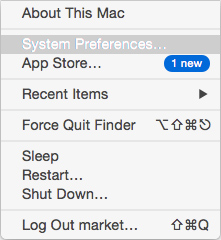
步驟 2找到“ Time Machine”應用程序並將其打開。
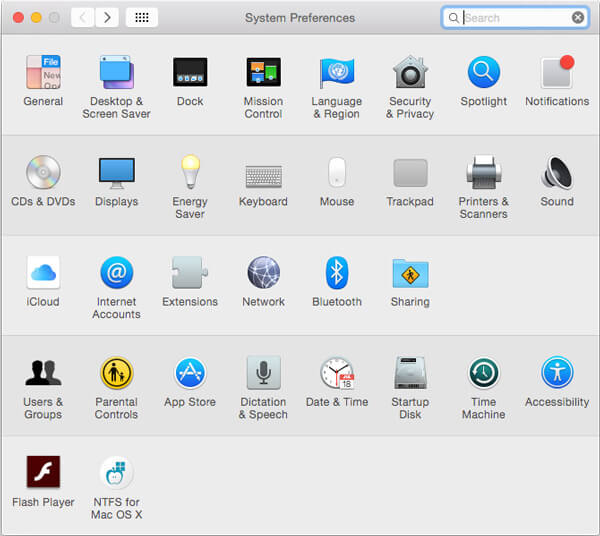
步驟 3選擇“選擇備份磁盤”選項,然後選擇磁盤以創建備份。
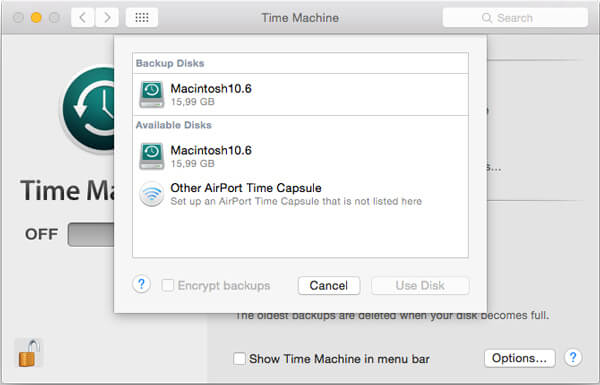
注意: 您可以勾選“自動備份”以自動將Mac文件備份到磁盤。 備份完成後,您可以輕鬆地 從Time Machine還原數據 在Mac上進行出廠設置後。 如果你想, 碳複製克隆 是用於數據備份和還原的好工具。
如果您已經備份了Mac上的所有必需文件,則可以通過擦除Mac開始將MacBook Pro恢復到出廠設置。 無論您想將MacBook Pro重置為出廠設置還是重新安裝macOS,請確保Mac連接良好。
步驟 1單擊頂部欄上的“ Apple菜單”,然後選擇“重新啟動”選項。
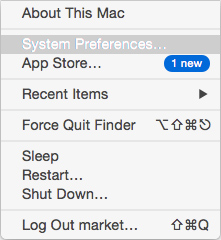
步驟 2MacBook Pro重新啟動時,在聽到Apple啟動聲音時,同時按“推薦”和“ R”。
步驟 3當您看到屏幕上出現Apple徽標時,鬆開“推薦”和“ R”鍵。
步驟 4從“恢復”菜單中選擇“磁盤工具”。 單擊“繼續”按鈕轉到下一步。
步驟 5單擊“擦除”>“ Mac OS Extended”,然後輸入磁盤名稱。
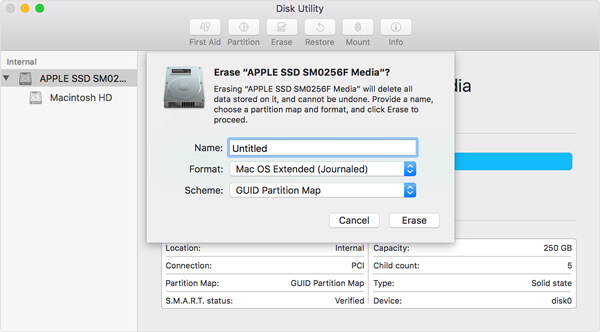
步驟 6單擊“擦除”將MacBook Pro恢復為出廠設置並刪除其上的所有文件。
步驟 1從“磁盤實用程序”的下拉列表中,選擇“快速磁盤實用程序”>“重新安裝macOS”。
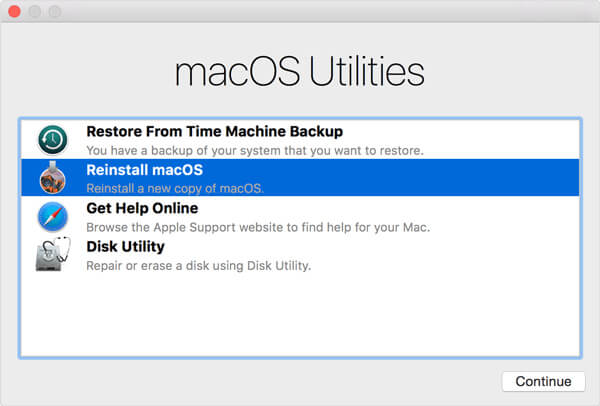
步驟 2單擊“繼續”以確認操作。 之後,您可以按照說明重新安裝macOS。
在這裡獲取更多詳細信息 重新安裝Mac.
如果您只需要擦除 Mac 上的所有數據以進行銷售,您可以選擇清理 Mac 而不是將 MacBook Pro 恢復為出廠設置。 要釋放 Mac 存儲空間,您可以依靠專業人士 Mac清理。 它使您能夠查找和刪除所有垃圾文件和無用文件,監視Mac性能,包括磁盤利用率,電池狀態,內存使用率和CPU使用率等。 您可以免費下載並嘗試。
步驟 1在MacBook Pro上下載,安裝並啟動Mac Cleaner。 它允許您監視Mac的系統狀態。

步驟 2從左側選擇一個模塊,例如“垃圾文件”,“不需要的文件”和“大文件和舊文件”。 這里以“垃圾文件”為例,單擊它,然後單擊“掃描”以分析Mac上的所有垃圾文件。

步驟 3點擊“查看”按鈕,查看掃描結果。 所有垃圾文件,例如應用程序緩存,系統日誌,照片垃圾,系統緩存等,都將在類別中列出。 選擇您要刪除的內容,然後單擊“清除”按鈕。

只需單擊幾下,即可輕鬆清理Mac。 有了它,您不再需要還原MacBook Pro以獲得更多空間。
結論
在本文中,我們主要討論 如何恢復MacBook Pro。 我們向您展示如何逐步將MacBook Pro恢復為出廠設置。 此外,我們告訴您如何在還原Mac之前備份Mac。 建議使用功能強大的Mac Cleaner來幫助您 清理Mac,您可以免費下載它並嘗試。